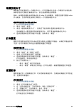User Guide-Microsoft Windows 2000
设置页面顺序
1. 打开打印机属性对话框。
2. 单击“高级”标签。
3. 单击“文档选项”,然后单击“布局选项”。
4. 选择下列“页序”选项之一:
–
“从前到后”:文档的第一页最后打印。使用此设置能节省时间,因为
您无需重新排序打印的页面。此设置适用于大多数的打印作业。
–
“从后到前”:文档的最后一页最后打印。
5. 选择您需要的任何其他打印设置,然后单击“确定”。
设置自定义纸张尺寸
您可以通过“自定义纸张尺寸”对话框在特殊纸张尺寸上打印。
注意 并非所有的纸张类型均可使用此功能。
确定自定义纸张尺寸
1. 打开打印机属性对话框。
2. 单击“功能”标签。
3. 在“尺寸”下拉列表中选择“自定义”。
显示“自定义纸张尺寸”对话框。
4. 在“名称”框中,为自定义纸张尺寸输入名称。
5. 在“宽度”和“长度”框中,输入自定义纸张尺寸的值。
“宽度”和“长度”下方显示其最小值和最大值。
6. 单击尺寸单位:“英寸”或“毫米”。
7. 单击“保存”,保存自定义纸张尺寸。
8. 单击“确定”,退出“自定义纸张尺寸”对话框。
9. 要使用自定义纸张尺寸,请在“尺寸”下拉列表中选择其名称。
在单张纸上打印多页
使用打印机软件在单张纸上打印一个文档的多个页面。打印机软件会自动调整文
档文本和图像的大小,以符合打印页面的尺寸。
在单张纸上打印多个页面
1. 打开打印机属性对话框。
2. 单击“功能”标签。
3. 从“每张打印页数”下拉列表选择您要在每张纸上显示的页面数量。
4. 在“页面顺序”下拉列表中,选择纸张布局。
“功能”选项卡顶部会显示页面顺序的预览。
5. 选择您需要的任何其他打印设置,然后单击“确定”。
第 9 章
50 HP Deskjet D4100 series